Kontakty ve Windows 7 reprezentují digitální podobu klasických vizitek - můžete si upravit všechny důležité detaily, uspořádat je, exportovat i importovat apod. Ačkoliv se jedná o nedílnou součást systému, uživatelé ji velice často ignorují. Především začínajícím uživatelům poradíme, jak s nimi bez potíží pracovat.
1. Jak Kontakty otevřít?
Ve Windows 7 kromě jiných najdete také aplikaci (resp. speciální složku) s názvem Kontakty, s jejíž pomocí máte možnost spravovat všechny své kontakty – známé, obchodní partnery, kolegy z práce apod. Pro rychlé otevření seznamu kontaktů stačí, abyste do pole pro hledání v nabídce Start vložili text kontakty a stiskli klávesu Enter. Automaticky se zobrazí dostupné kontakty vašeho uživatelského účtu.
2. Jak vytvořit nový kontakt?
Soubory s kontakty jsou úložištěm předem definovaných dat, z nichž si můžete vybrat, které vyplníte. Některé z nich jsou podstatné více, další zase méně, v každém případě se vám však u nově přidávaného kontaktu nabízejí položky jméno a příjmení, e-mail, adresa, telefonní čísla, obrázek nebo poznámka. Pro rychlé přidání kontaktu s těmito detaily následujte možnost Nový kontakt.
3. Kde jsou kontakty uloženy?
Jednotlivé kontakty nejsou ničím jiným, než speciálním typem souboru s koncovkou .contact – můžete tedy s takovýmito soubory pracovat jako s kterýmikoliv jinými (kopírovat, mazat, přejmenovávat apod.). Při otevření souboru s kontaktem se odpovídající informace automaticky zobrazí právě v okně Kontakty, což je vlastně speciální forma Průzkumníka.
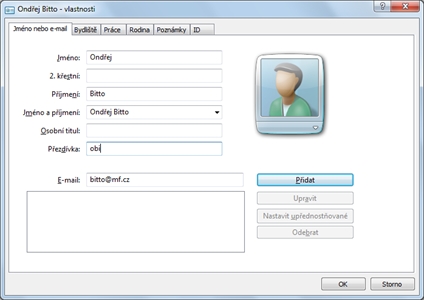
Ukázka vložení nového kontaktu vyplněním požadovaných údajů
4. Mohu si kontakty vytisknout?
Oproti jiným programům a typům souborů se v případě kontaktů liší dialog pro tisk, který je mírně upraven. Při tisku v různých formátech si počínejte následovně:
- Stiskněte tlačítko Tisk, čímž se zobrazí dialog pro vytištění.
- Ve skupině voleb Vybrání tiskárny klepnutím zvolte požadovanou tiskárnu.
- Skupina Styl tisku dovoluje určit vzhled tisku vybraného kontaktu. Pokud zvolíte Zápis, získáte jednoduchý formát tisku, kdy se na stránku pod sebe umístí jméno, e-mail a všechny další zadané údaje. Naproti tomu Vizitka připraví kompaktní formát tisku, který ale opět uvádí všechny přidružené údaje, a konečně Telefonní seznam slouží pro vytištění jmen jednotlivých kontaktů a s nimi spojených telefonních čísel.
- Stiskněte tlačítko Tisk.
5. Jak si kontakty přenést do jiného zařízení?
Abyste nebyli odkázáni na zpracování kontaktů pouze v uvedené podobě, můžete je uložit v jiném formátu následováním příkazu Exportovat. Dostáváte na výběr ze dvou možných formátů exportovaných dat, jejichž význam je následující:
- CSV – zkratka pochází z anglického označení Comma Separated Values a jedná se o čistě textový formát, který dále dokáže zpracovat většina databázových programů. Výjimkou v tomto ohledu není například ani aplikace Microsoft Excel, v níž tedy můžete dále detailně zpracovávat exportovaná data jednotlivých kontaktů.
- Vizitky vCard – rozšířený formát, který zajišťuje zpětnou funkčnost i ve starších verzích operačního systému Windows, stejně tak široké podpory se těší dokonce také v jiných systémech. Výsledné soubory mají koncovku .vcf.
Po vybrání požadovaného formátu již pak jen stačí stisknout tlačítko Export a určit složku, do níž se výstupní data uloží.
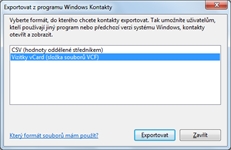
Jednoduchý průvodce exportem kontaktů